注意:如果WPN824v3现有固件是中文版本,那么只需要通过路由器的管理界面进行升级,具体参考下面步骤:
- 通过下面的下载链接过下面的下载链接将 WPN824V3-V1.0.6_1.0.9PR.img 下载到本地电脑上,建议放在某个磁盘根目录下;
- 电脑通过有线方式直接连接到路由器;
- 启动浏览器,打开一个页面;
- 输入路由器的管理地址,(默认管理地址是192.168.1.1,用户名:admin,密码:password),登录路由器的管理界面;
- 记录下路由器的所有设置;
- 进入“路由器升级(英文叫Router Upgrade)”页面,点击“浏览”,选中放置在本地磁盘上的 firmware,然后点击“上传(英文叫 Upload)”,firmware 将开始自动上传。
- firmware上传过程中,不要断开电脑与路由器的连接,最后也不要对电脑作其他操作,上传时间大概一分钟左右,完成后路由器会自动重启;
- 待路由器重启完成后,务必将其恢复出厂值。复位有两种方式:一种是软复位,进入路由器的“备份设置(英文叫 Backup Settings)”页面,点击“擦除(英文叫Erase)”,重启后路由器就复位了。一种是硬复位,通电情况下使劲按住 reset 键(在天线旁边有一个小圆孔,里面即是 reset 键)15秒以上,然后将设备断电重启;
- 复位后,路由器的IP地址恢复为192.168.1.1,若以前有更改此值,须先检查此时电脑的IP地址再登录路由器;
- 重新设置路由器时,输入192.168.1.1后进入的页面是路由器的设置向导页面,若不想使用向导或向导检测 internet 连接失败,可在 IE 中直接输入192.168.1.1/basicsetting.htm 然后回车,进入路由器的“基本设置”页面:
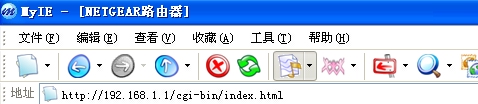
- 可在“路由器状态”页面查看当前的固件版本信息:

- 接着完成对路由器的重新设置。
『注意』
- 此 firmware 只适用于 WPN824v3,不能用于 WPN824v1, WPN824v2。
- 若升级失败,请参看有关路由器升级的注意事项,并从升级步骤的第一步开始重复操作。
下载:
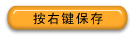 1745 KB
1745 KB
注意:如果WPN824v3现有固件是英文固件,请通过TFTP升级固件,具体参考下面步骤:
- 将设备断电
- 按住面板上的RESET按钮(天线旁边的小圆孔)
- 接上设备的电源
- 观察测试灯,一直按住RESET按钮直到测试灯从闪烁的状态转变到常亮状态(这说明设备已经进入TFTP修复状态)
- 将PC用网线连接到设备的LAN口,将PC的IP设置为192.168.1.2,如下图:

- 传送固件的Image文件到设备。先进入升级文件保存的路径,以将升级文件保存在C:\TFTP-root路径下为例:
- Windows系统,输入DOS命令:tftp -i 192.168.1.1 PUT WPN824V3-V1.0.6_1.0.9PR.img
先进入升级文件保存的路径,以将升级文件保存在C:\TFTP-root路径下为例,进入Dos窗口,输入命令:tftp –i 192.168.1.1 PUT WPN824V3-V1.0.6_1.0.9PR.img.稍待片刻,如传送成功,会出现如下界面:

Linux系统,输入命令:tftp -m binary 192.168.1.1 -c put WPN824V3-V1.0.6_1.0.9PR.img
“WPN824V3-V1.0.6_1.0.9PR.img”是要传送的固件的Image文件
- 文件传送完毕后,等待2分钟左右,路由器会自动重启,观察测试灯状态,当测试灯熄灭时,升级已经完成。注意:此时不要手动对路由器复位,需要等待路由器自动重启。
『注意』
此 firmware 只适用于 WPN824v3,不能用于 WPN824v1, WPN824v2。
若升级失败,请参看有关路由器升级的注意事项,并从升级步骤的第一步开始重复操作。
下载:
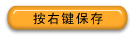 1745 KB
1745 KB
(如果恢复过程中断或失败,重复以上步骤)
|
序号 |
日期 |
工程师 |
更新摘要 |
|
1 |
2012-04-06 |
Alex Wang |
文档归档 |
